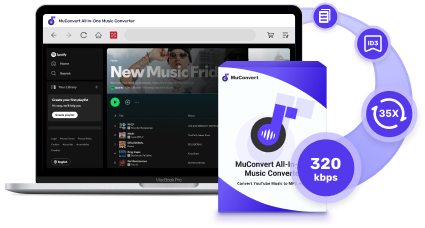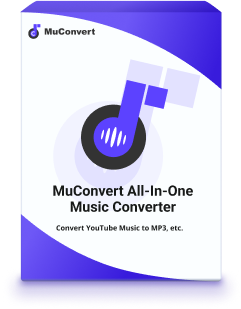LINEミュージックの使いやすさはLINEとの連携が便利なため、ユーザーからの評判は良いが、LINEミュージックの曲をダウンロードできないという問題が起こりやすいと不満の声が増えています。この問題に悩んでいるユーザーは多いようで、本記事はLINEミュージックの曲をダウンロードできないときの理由とそれぞれの対処策をまとめて解説します。なお、そんなに細かく分別したくなくて、簡単に複数の問題を一気に解決できる「MuConvert Line Music変換」を利用する方法を紹介します。ご興味のある方はぜひ最後まで読んでください。
LINE ミュージックの曲をダウンロードできない理由とその対処法
LINEミュージックの曲をダウンロードする方法といえば、いつもLINEミュージックのアプリが搭載しているオフライン再生機能を利用することですが、「プレミアム会員でないと利用できない」とか、「期間制限が加えられる」とか、いろいろな不便なところがあります。したがって、LINEミュージックの曲をダウンロードできないという問題にあったユーザーがあるのも無理はないでしょう。
簡単に分けると、LINEミュージックの曲をダウンロードできない理由は5つにあります。具体的な対処法はそれぞれですので、皆さんは自分の状況によって相応の内容をご参考ください。
LINEミュージックからダウンロードできない理由その一:「オフライン再生」機能を利用できない会員プランを選んだ
LINEミュージックのオフライン再生機能が使えない場合は、まずチェックすべきのはご購入した料金プランです。この機能はLINEミュージックのプレミアム会員のみで利用可能です。
新規登録の方は1ヶ月のプレミアム会員の無料体験期間があり、その後の各プランの料金は以下の通りです。
| プラン | 料金 |
|---|---|
| 個人プラン | 月額1080円 年間10800円 |
| LINE STORE限定個人プラン | 月額980円 年間9600円 |
| 学生プラン | 月額580円・月額480円(LINE STORE限定) |
| ファミリープラン(6人まで) | 月額1680円・年間16800円 |
プレミアム会員をご購入したいなら、以下のステップに従ってできます。
ステップ1、LINE ミュージックのホーム画面の上にあるメニュー欄で「料金プラン」をクリックします。
ステップ2、「今すぐ登録する」をクリックします。
ステップ3、LINEミュージックのアカウントを登録したあと、ご購入したいプランを選んで、支払いを完了すれば完成です。
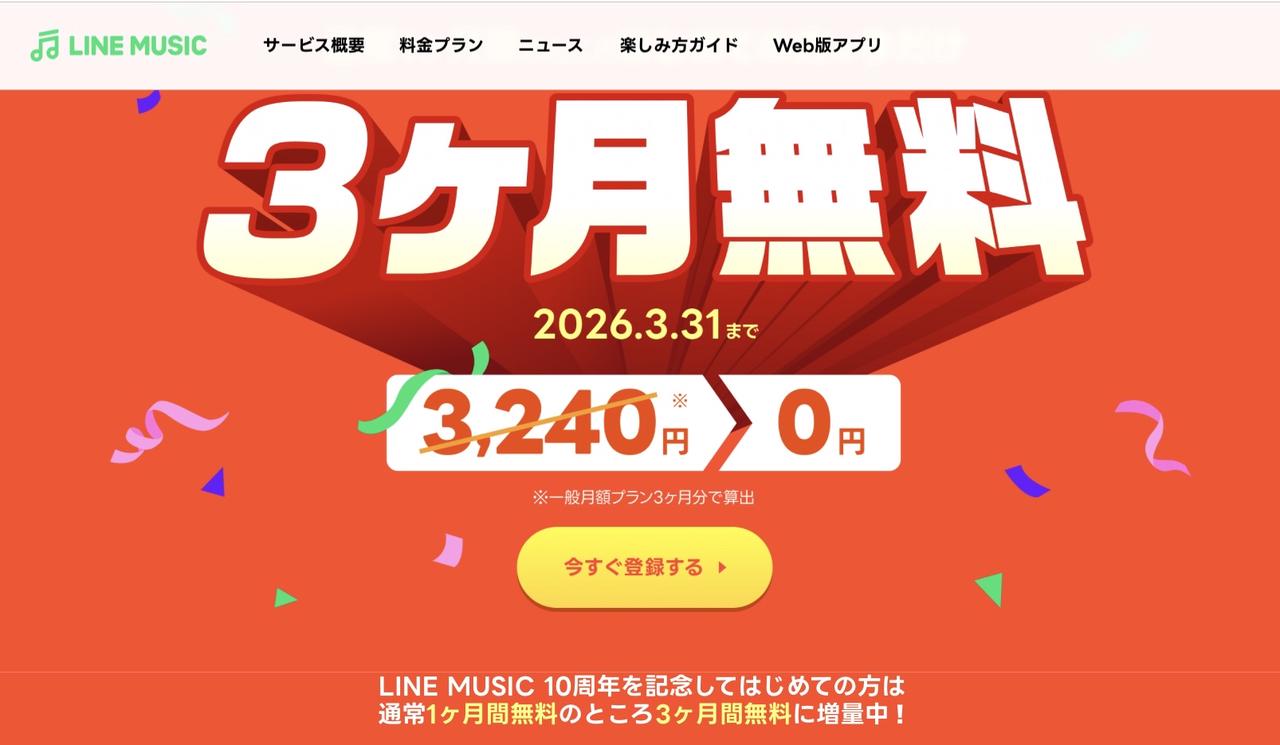
LINEミュージックからダウンロードできない理由その二:端末の問題
プレミアム会員を購入したあと、依然としてLINEミュージックから曲をダウンロードできないなら、おそらく端末のストレージが空いていないからです。この場合では、LINEミュージックのキャッシュを削除すれば解決できます。
ここからはスマホアプリ版を例として、キャッシュを削除する方法を紹介します。
ステップ1、LINEミュージックのアプリを開いて、画面の左上にあるメニューボタンをタップして、「設定」を選んでください。
ステップ2、設定画面内で「キャッシュを削除」あるいは「ストレージ」をタップします。
ステップ3、表示された「キャッシュを削除」ボタンをタップすると削除できます。
また、一部のデバイスでは、プレミアム会員だとしてもオフライン機能を対応できないので、これらのデバイスではLINEミュージックの曲をダウンロードできません。例えば、PCのブラウザ版ではオフライン保存機能が対応できません。この場合では、ほかのデバイスで使うしかありません。
「MuConvert Line Music変換」をお試しください!
LINEミュージックの音楽をMP3、WAV、FLACなどの汎用の形式で出力でき、どんなデバイスでもオフライン再生できます。
- LINE ミュージックでのすべての楽曲やプレイリストを保存可能
- 35倍速バッチ処理、ダウンロードの時間は短い
- ID3タグを保持した状態でダウンロード可能
LINEミュージックからダウンロードできない理由その三:セッティングの問題
セッティングで「Wi-Fi接続時のみ保存」をオンにすると、モバイル通信の時はLINEミュージックの曲をダウンロードできないから、この場合は「Wi-Fi接続時のみ保存」をオフにすれば解決できます。
具体的には、「ライブラリ」→「設定」→「再生環境」→「音質・保存」の手順で、「Wi-Fi接続時のみ保存」の設定をオフにします。

LINEミュージックからダウンロードできない理由その四:ネット接続状況の問題
通信状況が悪い時、LINEミュージックからダウンロードできないかもしれません。この場合は、デバイスのネット環境を改善しかありません。具体的には、WIFI接続、またはモバイル通信のオンオフを切り替えてみせましょう。また、PCやスマートテレビの場合も有線ネット通信を試してください。スマホやタブレットなど、「機内モード」があるデバイスでは「機内モード」を一度オンして、5秒経ってからオフにするのも一つの方法です。
LINEミュージックからダウンロードできない理由その五:アプリやサーバーの問題
LINEミュージックは定期や不定期でバージョンアップを行い、自動更新機能がオンにしているなら、自動的に最新バージョンに更新できるが、一部のユーザーはこの機能をオフしたり、WiFi接続時のみで更新するに設定したりとか、長い時間で古いバージョンのままでLINEミュージックを利用しています。その場合、LINEミュージックのアプリ自身は不具合が生じやすくなります。なので、この場合は、APP STOREやGoogle Play StoreからLINEミュージックの最新バージョンを更新すればいいです。
また、LINEミュージックのサーバーにバグが発生した場合、アプリ不具合と同様の問題が発生する可能性がありますが、この場合は、LINEの運営会社がサーバーのバッグを修復するのを待つしかありません。
徹底的に解決する方法:「MuConvert Line Music変換」を活用
これまでのLINEミュージックからダウンロードできない理由を理解する上に、相応の対処法を把握できるが、一つずつ覚えるのが大変そうでした。なので、ここからはおまけの上述の問題を全部解決できる万能な方法を紹介します。それは、「MuConvert Line Music変換」を利用することです。
なぜ「MuConvert Line Music変換」を選ぶ?
「MuConvert Line Music変換」は、LINEミュージックの料金プランの制限によらず、たとえフリープランでも、簡単にLINEミュージックから音楽をダウンロードできます。何よりも、プレミアム会員でもできない永久保存を実現できます。また、ダウンロードの音質や形式を事前に設定できる一方、MP3や、WAV、FLACなどの汎用フォーマットに対応しているので、デバイスのストレージが厳しい時、ほかのデバイスに移動する時も無事にオフライン再生できます。つまり、LINEミュージックの曲をMP3などの形式としてPCにダウンロードすることで、曲再生の自由度を最大限にアップします。さらに、ダウンロードの速度は通常速度の35倍の速さで、事前にダウンロードすれば、ネット接続が悪い場合でも対応可能です。まさに、これ一本でLINEミュージックからダウンロードできない問題を簡単に解決できます。
- LINE MUSICの曲、プレイリスト、アルバムを永久保存
- 音質をロスレスで最大48KHz/320kbpsの高音質で保存可能
- 内蔵ブラウザがあり、LINE MUSICのアプリをインストール不要
- 曲名や、アーティストなどのID3タグをダウンロード
- 一括ダウンロード可能
「MuConvert Line Music変換」でLINE ミュージックから音楽をダウンロードする方法
「MuConvert Line Music変換」の使い方はとても簡単で、わずか4つのステップでLINEミュージックの曲を保存できます。
ステップ1、「MuConvert Line Music変換」の公式サイトから、あるいは下方にあるダウンロードボタンをクリックしてソフトをダウンロードしてインストールします。
ステップ2、「MuConvert Line Music変換」を起動して、ホーム画面から「LINE MUSIC」のアイコンを見つけてクリックします。
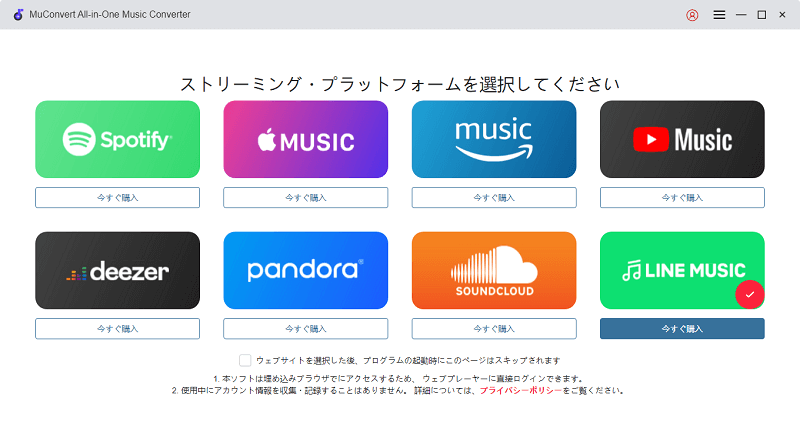
ステップ3、ダウンロードしたいLINEミュージックの曲を検索して、タイトルの横にある「追加」ボタンをクリックして、あるいは曲のタイトルを長押しして、右側の空白欄にドラッグ&ドロップします。
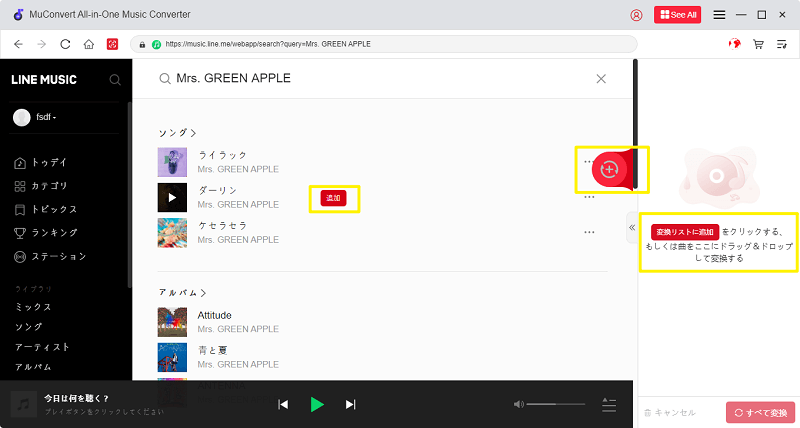
ステップ4、音質や出力フォーマットなどの設定が完了したら、右下にある「すべて変換」をクリックすれば、ダウンロードが始まります。
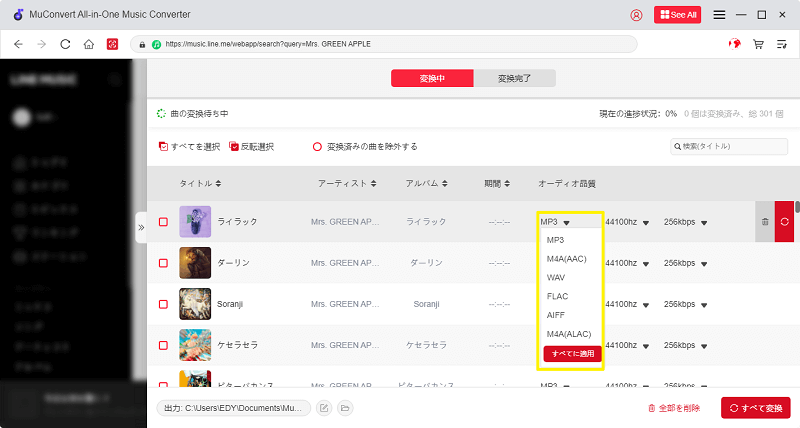
まとめ
プレミアム会員のユーザーにとっても、ネット接続や、端末のストレージ、アプリの不具合などの原因でLINEミュージックからダウンロードできないことになり、それぞれの対処法をまとめたので、皆さんはご自分の状況に応じて相応の対処法を試してください。もし、そうやってみても解決できないなら、おまけとしておすすめした「MuConvert Line Music変換」を利用する方法をしてみれば、完全に対処できます。今は無料体験できるので、ご興味のある方はぜひダウンロードしてお試しください!